iPhoneで撮りためた写真が増え続け、ストレージの残りが急に少なくなって困っていませんか?
長年iOSを触ってきたエンジニアならではの視点で、写真の取捨選択からクラウド活用、PC連携まで、手順を省かずやさしく示します。空いた容量で新しい思い出を安心して残せる点が大きな利点です。
いま容量不足に迷っているなら、段階ごとに実践しながら読み進めるだけで、すぐに軽やかなカメラロールへ変えられます。落ち着いた気持ちで設定を開き、はじめの手順から順に試してみてください。
iPhoneの写真がストレージを圧迫したときの整理方法

iPhoneの写真がストレージを圧迫するときは、以下の方法を組み合わせるとすっきり整理できます。
- iCloud写真の最適化を有効にする:設定アプリから写真を開きiPhoneストレージを最適化を選ぶと高画質写真はクラウドへ移動し、端末の空き容量を増やせます。
- Googleフォトでバックアップ&削除:Googleフォトアプリを使うと無制限プラン(高画質)でバックアップし、自動で端末の写真を整理してくれます。
- 重複写真の一括削除:サードパーティ製の重複検出アプリを使って同じ写真を探し出し、安全に削除すると無駄なデータを省けます。
- PCや外付けHDDへ移行:MacのImage CaptureやWindowsのフォト転送機能を使い、写真をまとめて保存すれば端末容量がすっきりします。
- ショートカットで自動整理:iOS純正ショートカットで古い写真を指定フォルダへ移動したり、指定日より前の写真をまとめてアーカイブしたりすると効率的です。
エンジニア流の小技として、Mac上で写真ファイルのハッシュを比較し重複をスクリプトで検出する方法もあります。ターミナル操作に抵抗がなければ、より精度の高い整理ができます。
iCloud写真最適化をオンにして自動で容量を空ける
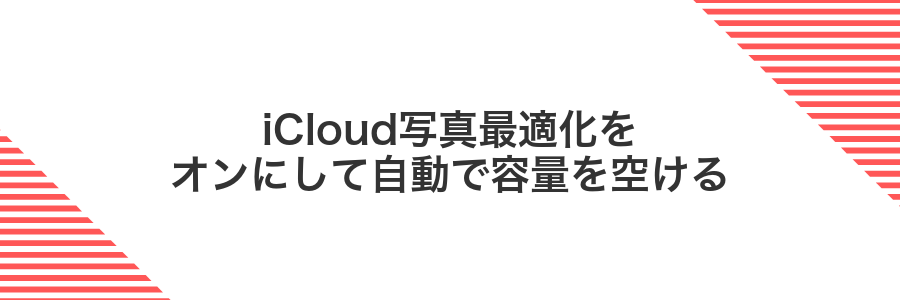
iCloud写真最適化をオンにすると、ストレージがいっぱいになりそうなタイミングで古い高画質データをiCloudに残し、端末には軽量なサムネイルだけを保つようになります。カメラロールを気にせず撮影に集中できるうえ、必要に応じてオリジナルをダウンロードできるのが大きな魅力です。
- 自動で空き容量を確保:端末のストレージ不足をほぼ気にしなくていいので写真撮影が止まらない。
- フル解像度は即ダウンロード:Wi-Fiやモバイル回線で必要なときにオリジナル写真を取り戻せる。
- 手動整理が不要:古い写真を消す代わりに自動処理されるからアルバム管理がラクになる。
- クラウドバックアップと連動:iCloudに保管されるので端末紛失や故障時も写真データが守られる。
エンジニア目線では、最初にWi-Fi高速回線で最適化を有効にしておくと、初回のアップロードがスムーズです。
①設定Appを開いて自分の名前をタップ
ホーム画面で歯車アイコンの設定Appを探してタップします。画面上部に表示されている自分の名前(アイコン付き)を押すとApple IDの管理画面が開きます。この画面からiCloudやストレージの設定に進めます。
②iCloudを選んで写真を押す
設定アプリのトップにある自分の名前をタップしてから
アップロードが始まるとネットワークへ負荷がかかるので、できるだけWi-Fi環境下で充電中に設定するとストレスなく同期できます。
③iCloud写真をオンにする
ホーム画面で歯車アイコンの「設定」を選んでください。
設定内の自分の名前をタップし「iCloud」→「写真」→「iCloud写真」をタップしてスイッチを緑色にしてください。
iCloudストレージの残量が足りないと同期が止まるので、設定>Apple ID>iCloud>ストレージ管理で空き容量をチェックしましょう。
④ストレージを最適化を選ぶ
「オプション」をタップしたあと「ストレージを最適化」をオンにします。この設定を行うと高解像度の元データはiCloudに保管され、iPhoneには軽量版だけが残ります。
iCloudストレージに空きがないと設定できないので、あらかじめ確認しておきましょう。
⑤WiFiに接続したまま同期が終わるまで待つ
同期中はiPhoneを操作せずに、安定したWiFi環境をキープしましょう。大容量の写真や動画があると時間がかかるので、ルーターの近くに置いたり充電器へつないでおくと安心です。完了すると「iPhoneの同期が完了しました」と表示されます。
ケーブル接続でMacやWindowsに写真を取り込む
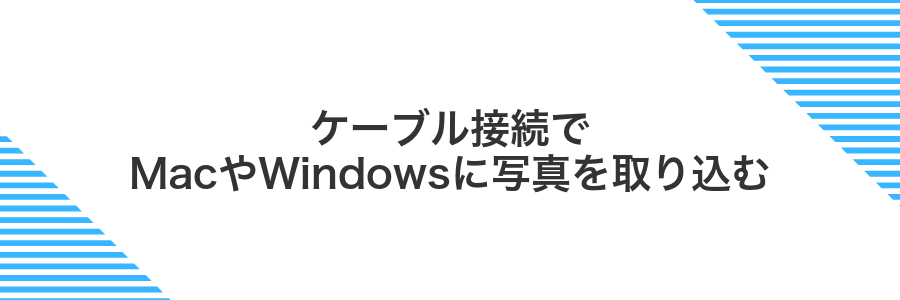
ケーブルを使って直接パソコンにつなぐ方法は、通信が安定していて写真がたくさんあるときに助かります。Wi-Fiが不安定でも気にせず、一気に移せるのが嬉しいですね。
- 安定して早い転送:大容量でも途切れにくい
- オフラインでもOK:ネット環境を気にせず移せる
- 一括管理がラク:フォルダ分けやファイル名統一が手軽
Macなら写真アプリやFinderでドラッグ&ドロップ、Windowsならエクスプローラーでコピーするだけです。初めてのときはiPhone側で「このコンピュータを信頼しますか?」と表示されますが、「信頼」を選ぶとスムーズに取り込みが始まります。
①ライトニングケーブルでパソコンと接続する
まずはパソコンとiPhoneを有線でつなぎます。この工程がしっかりできていないと次のデータ転送でつまずくので大切です。
- LightningケーブルをパソコンのUSBポートに差し込む:USB端子にしっかり挿してガタつきがないか確かめてください。
- iPhoneのLightning端子にケーブルを挿す:端子部分にホコリがないか確認すると接続トラブルを防げます。
- 画面を開いてロックを解除:「このコンピュータを信頼しますか?」のメッセージが出たらタップして許可してください。
②パソコン側で写真取り込みアプリを開く
MacならDockの写真アイコンをクリックして起動できます。Spotlight(CMD+Space)で「写真」と打ち込むと素早く探せます。Windowsではスタートメニューからフォトアプリを選ぶだけです。
もしアプリが見当たらないときは、WindowsはMicrosoft Storeから最新のフォトを入手してください。どちらも起動後に左側に「デバイス」や「ライブラリ」が表示されるかチェックしておきましょう。
③取り込みたい写真を選んで保存を押す
画面に並んだサムネイルを指でタップして取り込みたい写真を選びましょう。選択した写真は薄い青い枠で囲まれるので、抜けがないかしっかり確認してください。
満足できたら右上の保存をタップすると、自動的に写真アプリに追加されます。たくさん保存するときは通信状況に気をつけて、数回に分けるとスムーズです。
④取り込み後にiPhoneの写真を削除する
ホーム画面から写真アプリを起動し、画面下部の「写真」タブで「すべての写真」が表示されていることを確認します。
画面右上の「選択」をタップすると、個別または一括で写真を選べるようになります。
写真が多いときは「すべてを選択」をタップすると一気に選べるので便利です。
画面右下に表示されるゴミ箱マークをタップし、「写真を削除」を選ぶとiPhone本体から写真が消えます。
削除後に「アルバム」→「最近削除した項目」を開き、右上の「選択」→「すべて削除」で端末から完全に消去します。
アルバムを使って不要ショットをまとめて削除する

写真アプリのアルバム機能を使うと、不要なショットだけをまとめてチェックして消せます。まず新規アルバムを作って「削除候補」とか好きな名前を付けると探しやすくなります。
カメラロールでササッと選んだ写真を追加してから、アルバム画面で右上の「選択」→「すべて選択」を使えば、一気にゴミ箱へ移動できて効率アップです。複数の場所から集めたいときや、あとで見返して最終確認したいときにも安心です。
①写真Appでアルバムタブを開く
ホーム画面で写真Appをタップして起動します。アイコンは白い背景にカラフルな花びら模様です。画面下部に並ぶ「写真」「ForYou」「アルバム」「検索」の中からアルバムを選ぶと、撮影日や種類ごとに整理されたアルバム一覧が表示されます。
②最近削除した項目をチェックする
写真アプリを開いて画面下の「アルバム」をタップします。
スクロールして一番下にある「最近削除した項目」を選びます。
ここに残っている写真や動画は30日以内に自動で消えますが、今すぐ容量を空けたい場合は右上の「選択」をタップして「すべて削除」を選びます。
注意:完全に消去すると復元できなくなるので、大切なものが残っていないか必ずチェックしてください。
③そっくり写真を選んでゴミ箱アイコンをタップ
「そっくり写真」画面にはよく似たカットが並んでいます。ここで削除したい写真を軽くタップして選んでみてください。
選び終えたら画面下のゴミ箱アイコンをタップします。削除の確認画面が出るので「写真を削除」をタップすると、不要な写真がすっきりなくなります。
似た写真が多いときは、日付や被写体の微妙な違いを見比べると間違いが減ります。
④ゴミ箱を空にして完全に消す
ゴミ箱内に移動した写真は30日後に自動で完全削除されますが、すぐに空き容量を増やしたいときは手動で消去してください。
写真アプリを起動し、画面下部の「アルバム」をタップします。スクロールして「最近削除した項目」を選んでください。
右上の「選択」をタップし、左下に表示される「すべて削除」をタップしてください。最後に確認のダイアログで「○枚の写真を削除」を選ぶと完了です。
設定>一般>iPhoneストレージで空き容量が増えているかチェックしましょう。
iCloud Photosをオンにしているとデバイスだけでなくクラウド上の写真も削除されるため、必要な写真は事前にバックアップしてください。
自由に撮れるようになった後の楽しい応用ワザ

写真撮影がもっと自由になると、ちょっとした工夫で思い出がよりキラキラ輝きます。ここではプログラマー視点のアイデアをもとに、楽しくて使える応用ワザをまとめてみました。
| テクニック | 楽しみかた |
|---|---|
| Live PhotosをループGIF化 | 撮った瞬間を繰り返し再生して動きのあるアートを作る |
| バーストモードからベストショット抽出 | 連写からAI解析でピントの合った一枚を自動セレクト |
| Siriショートカットで自動整理 | 「週末の写真」フォルダへ自動振り分けして見返しやすく |
| メモリー機能でスライドショー | テーマや場所別に音楽付きスライドショーを即座に生成 |
| スマートアルバムの活用 | 被写体や撮影日でフィルターして一気にギャラリーを整理 |
これらのワザはひと手間かけるだけでアルバムが生き生きとしてきます。お好みの組み合わせで試して、撮影した瞬間をもっと楽しく彩ってみましょう。
撮影後にショートカットで自動バックアップする

撮影後に自動でバックアップをとるショートカットを使うと、撮った写真をそのままクラウドへ送れるので手動管理の手間がなくなります。設定さえしておけば、シャッターを切った瞬間に裏でサクッとコピーが保存されて、iPhoneの容量を気にせず撮影を楽しめるようになります。
- 自動で動く:写真が増えても忘れずにバックアップ
- クラウド連携豊富:iCloud以外にDropboxやGoogleDriveにも対応
- ストレージ節約:ローカルに残さず安心して撮影
ショートカットAppで新規オートメーションを作る
ホーム画面でショートカットAppのアイコンを探してタップします。
画面下部のオートメーションを選び、右上の「+」をタップします。
「個人用オートメーションを作成」を選び、好きな<時間帯>や<バッテリー残量>などトリガー条件を設定します。
「アクションを追加」をタップし、検索欄に「メディアをフィルタ」と入力して選択します。
フィルタ条件で「日付が〇〇以前」「ファイルサイズが〇〇KB以上」などを指定して対象写真を絞り込みます。
再度「アクションを追加」から「写真を削除」を選び、フィルタ済みの項目を渡すように設定します。
最後に「実行の前に尋ねる」をオフにして右上の「完了」をタップすれば準備完了です。
写真撮影をトリガーにiCloudDriveへコピーを追加
ショートカットアプリを開いて下部の「オートメーション」をタップし、「個人用オートメーションを作成」を選びます。
トリガー画面で「写真を撮影」を選び、次へ進みます。iOS17以降で利用できる新機能です。
アクション検索で「ファイルを保存」を選び、保存先にiCloud Driveの整理用フォルダを指定します。
オートメーションは初回実行時に許可ダイアログが表示されるので「実行」を選んで継続させてください。
完了をタップしてオートメーションを有効にする
画面右上の完了を押すと、オートメーションが有効になります。
これで設定したトリガーとアクションが保存され、次回から自動的に動き出します。
共有アルバムで家族と思い出を分け合いながら容量節約

家族や友達と写真を気軽にシェアできる「共有アルバム」は、実はストレージ節約にも役立ちます。iCloudの共有アルバムにアップロードした写真や動画はiCloudストレージの容量にカウントされないため、大切な思い出を残しつつローカルの容量をぐっと減らせます。
しかも参加メンバーは撮影したショットを自由に追加できるので、家族旅行のアルバムをみんなで育てる楽しさも味わえます。フルサイズで保存する必要がないスナップショットやイベント写真は共有アルバムにまとめて、手元の写真アプリには必要最低限だけを残すスタイルがおすすめです。
写真Appで共有アルバムを新規作成する
ホーム画面から写真Appをタップして起動します。
画面下部のアルバムを選び、右上の「+」をタップして「新規共有アルバム」を選びます。
任意のアルバム名を入力し、参加してほしい相手のメールアドレスや電話番号を登録します。
内容を確認して「作成」をタップすれば、新しい共有アルバムが完成です。
家族を招待して自分の写真を追加する
設定アプリを開いて画面を下にスクロールし「写真」をタップします。
「共有写真ライブラリ」を選んで「ライブラリを開始」を押し、案内に従いましょう。
「参加する人を追加」で連絡先から家族を選んで「招待」をタップします。家族側に通知が届くので承認してもらいましょう。
招待が完了したら自動追加オプションをオンにすると、自分のカメラロールに撮影した写真が家族の共有ライブラリにもすぐに反映されます。
招待する家族もiOS16以上が必要です。
本体の写真を削除しても共有アルバムで見返せる
写真を共有アルバムに入れておくと、端末から消してもアルバム内でそのまま見返せます。iCloudに保存された共有用コピーが残るから、実際に本体から削除しても大丈夫です。
写真アプリで対象の画像を選び、画面下の共有アイコン→<strong>共有アルバムに追加
写真アプリの「アルバム」タブ→「共有アルバム」を開き、先ほど追加した画像が表示されているのを確認してください。
元の写真を長押し→「写真を削除」→「アルバムから削除」を選ぶと、本体ストレージから消えますが、共有アルバムには残ります。
共有アルバムは最大5,000枚まで保存できます。上限を超えると古い写真から自動で削除されるので、必要なものは別途バックアップしておきましょう。
SNS用に写真を一括圧縮して送信時間を短縮

SNSに写真をアップするとき、数十枚を一枚ずつ送るのは手間ですよね。そこでiPhoneの「ショートカット」アプリを使って、アルバムから選んだ写真をまとめてJPEG画質80%程度まで圧縮できるショートカットを作っておくと便利です。この方法なら一度に写真を軽くしてくれるので、メッセージアプリやSNSへのアップロード時間がぐっと短くなります。アプリを切り替えずに操作できるのがうれしいポイントです。
AppStoreで圧縮アプリをダウンロードする
ホーム画面からAppStoreをタップして開きます。画面下の虫眼鏡アイコンが検索タブです。
検索バーに「画像 圧縮」と入力してパソコン寄りのレビューが多いアプリを探しましょう。評価とレビュー数をチェックすると安心です。
選んだアプリの入手ボタンをタップしてダウンロードを開始します。Apple IDの認証が求められたら画面の案内に従って進めてください。
プログラマー目線のコツとしてプライバシーポリシーを確認すると不要な権限要求を避けられます。
アプリを開いてサイズを選び複数写真を読み込む
ホーム画面かAppライブラリで使いたいリサイズアプリを探してタップします。初回アクセス時は写真へのアクセス許可を求められるので必ず許可してください。
アプリのサイズ設定画面で幅・高さまたはファイルサイズのプリセットを選びます。画面表示に合わせた縦横比を維持するとトリミングなしでキレイに仕上がります。
「写真を選択」をタップし、アルバムから加工したい写真を次々とタップしてマークを付けます。終わったら「読み込む」ボタンでまとめて取り込めます。
圧縮後に共有ボタンでSNSに直接投稿する
写真アプリまたはファイルアプリで先ほどサイズを小さくした画像を選んでタップします。
画面左下にある共有ボタン(□に上向き矢印)を押します。
表示されたアイコン一覧から投稿したいSNS(TwitterやInstagramなど)を選びます。
キャプションやハッシュタグを入力したら、投稿ボタンを押してシェア完了です。
よくある質問

iPhoneのストレージがいっぱいで写真が撮れません
- iPhoneのストレージがいっぱいで写真が撮れません
まずは重いアプリのデータを整理してみましょう。例えば使わないアプリは一時的に取り除いて「Appを取り除く」機能で空きを増やせます。それでも足りないときは、プログラマー視点でおすすめの「HEIC形式で保存」を試すと同じ画質で写真サイズを節約できます。
iCloud写真と端末内の写真管理はどう使い分ければいいですか
- iCloud写真と端末内の写真管理はどう使い分ければいいですか
iCloud写真をONにすると、自動でクラウドに画像を預けられます。端末がパンパンなら「ストレージを最適化」を選ぶと軽量版を保管してくれて楽チンです。プログラマー目線では、重要な瞬間はフル解像度で残しつつ、それ以外は自動管理に任せるのがバランス良く使えます。
パソコンなしで外部ストレージに写真を移す方法はありますか
- パソコンなしで外部ストレージに写真を移す方法はありますか
LightningやUSB-C対応の外部SSDを使う手があります。写真アプリから「書き出し」で外部ドライブを選び、フォルダを指定するだけで保存できます。初めてだと戸惑いますが、小さなUSB-Cドライブならカバンに入れて手軽にバックアップできますよ。
アルバム整理をスムーズに進めるコツを教えてください
- アルバム整理をスムーズに進めるコツを教えてください
まずはジャンルごとに仮フォルダを作るのが便利です。旅行、食べもの、SNS用などざっくり分けておくと後で見返しやすくなります。プログラマー流には「ショートカット」アプリで自動振り分けを用意すると、撮影直後に自動でアルバムへ振り分けできてかなり時短になります。
iCloud写真をオンにすると本体から写真は消えてしまう?
- iCloud写真をオンにすると本体から写真は消えてしまう?
-
写真がまるごと消えるわけではありません。iCloud写真をオンにして「ストレージを最適化」を選ぶと、本体には小さなプレビューだけが残り、高画質データはiCloudに移動します。見た目は手元にないように見えますが、タップすれば再びフルサイズをダウンロードできます。
ストレージを最適化を選んでも容量が減らないときは?
「ストレージを最適化」をオンにしても空き容量が増えないのは、オリジナル写真データのアップロードが終わっていないか、iCloud同期がまだ動いているからです。
Wi-Fiに接続して充電しつつそのまま数時間放置すると、iCloud側での保存処理が進みます。それでも改善しないときは、写真アプリの「最近削除した項目」を空にしてみましょう。プログラマー視点だと、重い動画やLive PhotoはAirDropでMacに移して端末負荷を軽くすると、安心して撮り続けられます。
パソコンがない場合のバックアップ方法は?
パソコンがない場合はネット環境があるかどうかで方法を選ぶといいです。Wi-Fiが使えるなら、iCloud写真ライブラリやGoogleフォトで自動バックアップしておくと安心です。撮ったらすぐにクラウドに上がるので、保存先を気にせずに思い切り撮影できます。逆にオフラインの場所なら、Lightning接続に対応したUSBメモリや外付けSSDを直接つないで写真を移すとすぐに空き容量が増えます。
間違って消した写真を取り戻すには?
うっかり写真を消してしまってもあわてなくて大丈夫です。「最近削除した項目」アルバムから30日以内なら簡単に取り戻せます。この機能はiOS15以降の写真アプリに入っているので、追加のアプリをインストールする必要がありません。
さらにiCloud写真を使っていれば、iCloud.comにサインインしてウェブ上で復元もできます。スマホだけで完結する手軽さが魅力なので、パソコンを開かずにサクッと元に戻せるのは助かります。
おすすめの写真圧縮設定はどれくらい?
iPhoneで写真を圧縮するなら、画質と容量のバランスを考えて80%前後の設定がおすすめです。プログラマーとしていくつか試したところ、このあたりの数値ならディスプレイ上で拡大しても劣化がほとんど気にならず、ストレージをしっかり節約できました。
もしアルバムやクラウド保存用にさらに容量を詰めたいなら、70%まで落としても筆者が確認した限り大きな違いはありません。旅行写真や思い出は80%、日常スナップなら70%、と使い分けると賢く整理できます。
まとめ

これまで紹介した整理ワザを順番に試せば、iPhoneの写真ストレージをスッキリさせつつ、また気軽にパシャパシャ撮影を楽しめるようになります。
まずは「未使用のAppを取り除く」「iCloud写真の最適化」「重複&大容量ファイルの削除」をコツコツ実行してみてください。そのあとMacや専用ショートカットでまとめて片づけると、もっと楽になります。これで空き容量に余裕ができたら、また思いきり写真ライフを満喫しましょう。
